前言
通过 Jenkins 实现自动化脚本的持续集成。
该文以版署服的登陆检查为例子。
一、环境准备
1.安装 airtest 所需要的 python 库、python 环境、adb 等 airtest 运行所需的环境。
具体参考官方资料:使用本地 python 环境运行脚本
安装 OK!
2.安装 jenkins
不会的百度下~~安装 OK!
二、Jenkins 配置
1.jenkins 基础配置
百度百度百度
2.安装 jenkins 插件:HTML Publisher

不会的百度一下,安装 OK!
注意测试报告的 CSS 样式问题。
处理方法:
在 jenkins 系统管理中输入以下脚本运行:
ystem.setProperty("hudson.model.DirectoryBrowserSupport.CSP", "")
参考链接:传送门
3.准备 airtest 自动化脚本
直接图像识别的 air 后缀脚本:Login_check.air
4.配置构建的定时调度任务
新建构建任务
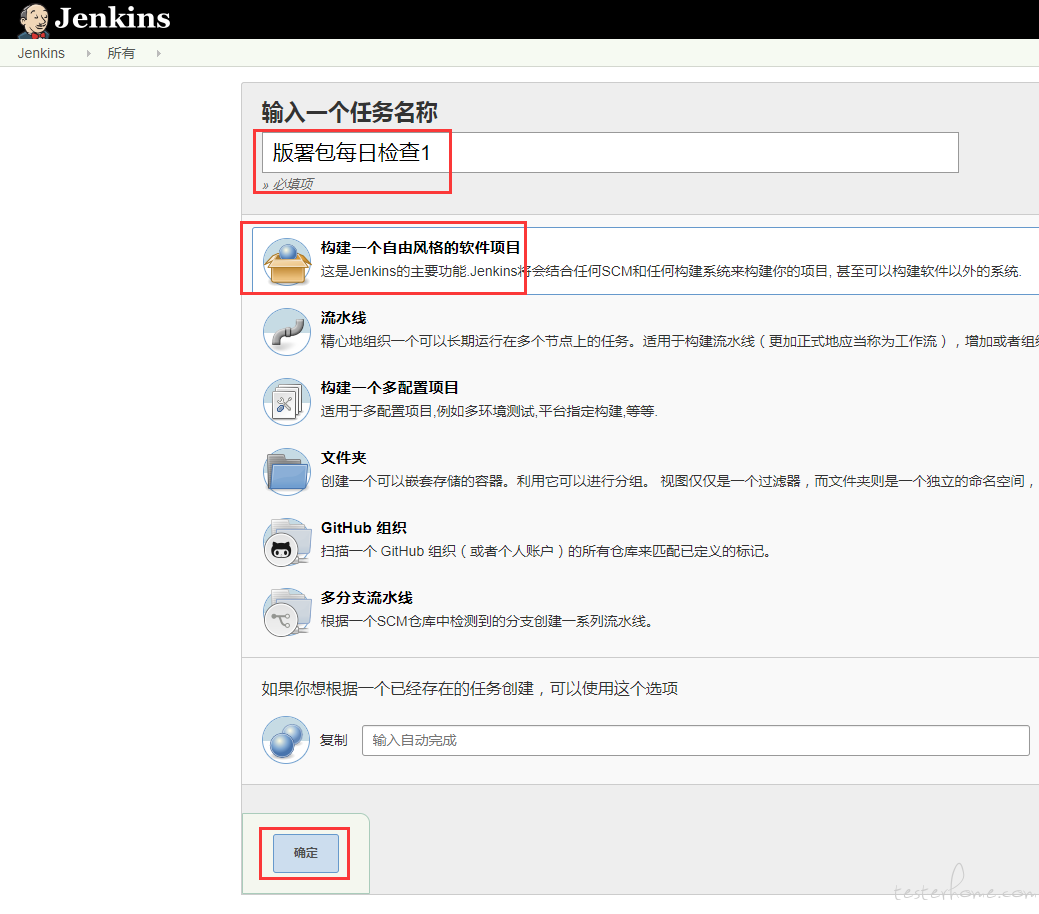
配置构建步骤
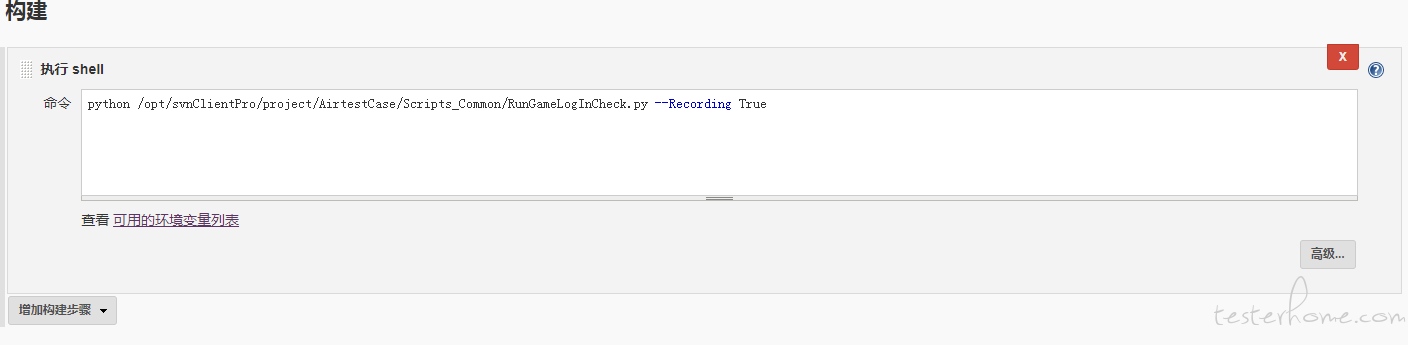
配置 shell 执行的 RunGameLogInCheck.py 脚本
#!/usr/bin/env python
# -*- coding: utf-8 -*-
# @Time : 2019/7/24 10:02
# @Author : 孤心修剑
# @Site :
# @File : RunGameLogInCheck.py
# @Software: PyCharm
import subprocess
from airtest.core.api import *
import argparse
parser = argparse.ArgumentParser()
# parser.add_argument('-d', "--Device_Code", help="请输入设备码")
parser.add_argument('-r', "--Recording", help="需要录像请输入True")
args = parser.parse_args()
#自动化脚本存放的路径
scriptPath = r"/opt/svnClientPro/project/AirtestCase/Case_Common/Login_check.air"
# 报告保存存放的路径
reportPath = r"/var/lib/jenkins/workspace/版署包每日检查/log"
# 固定6acefc26这台手机
cmd_run = r"airtest run "+ scriptPath + r" --device Android:///6acefc26" + r" --log "+reportPath
cmd_report = r"airtest report " + scriptPath + " --log_root " + reportPath +\
" --export /var/lib/jenkins/workspace/版署包每日检查/HTML"
if args.Recording == "True":
cmd_run = cmd_run + " --recording"
ret = subprocess.call(cmd_run, shell=True)
print("ret:%s" % str(ret))
report = subprocess.call(cmd_report,shell=True)
print("report:%s" % str(report))
- 配置构建后的报告
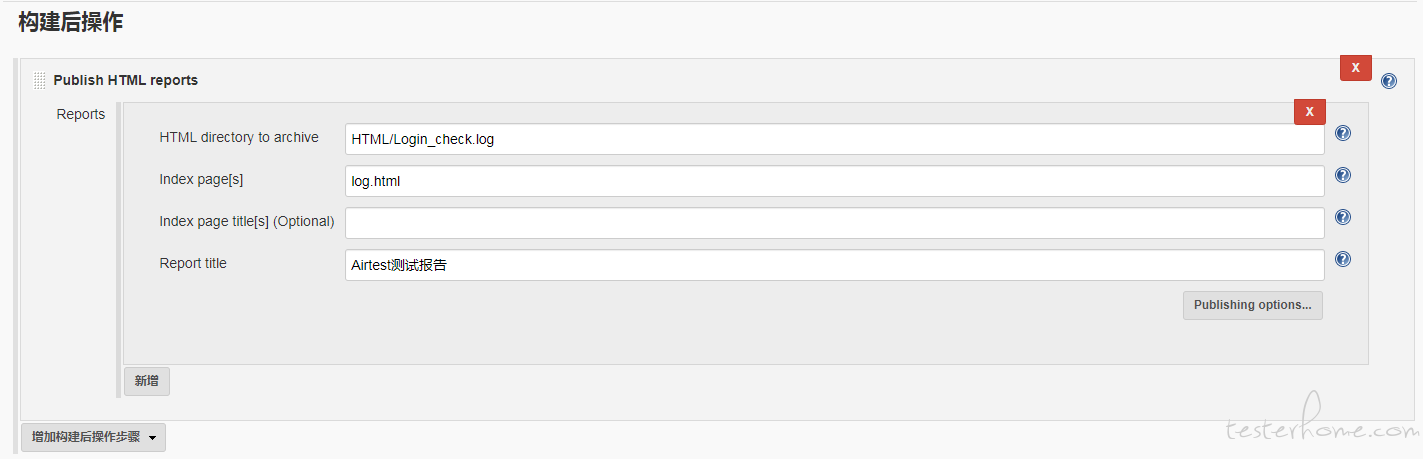
关于 HTML Publisher 的配置请百度。
注意路径,我的自己创建了 HTML 文件夹,而且必须放在 Jenkins 的工作空间内。
配置构建后的邮件发送
百度一下进行配置即可配置定时执行自动化脚本
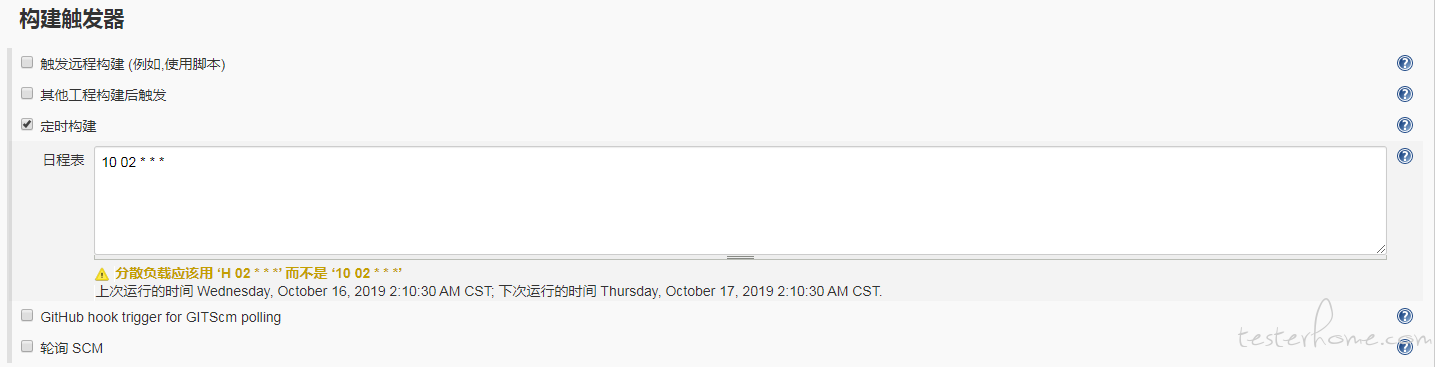
百度一下更多的定时时间格式即可。
5.看一下实现后的效果
通过添加的报告查看保存的 airtest 报告
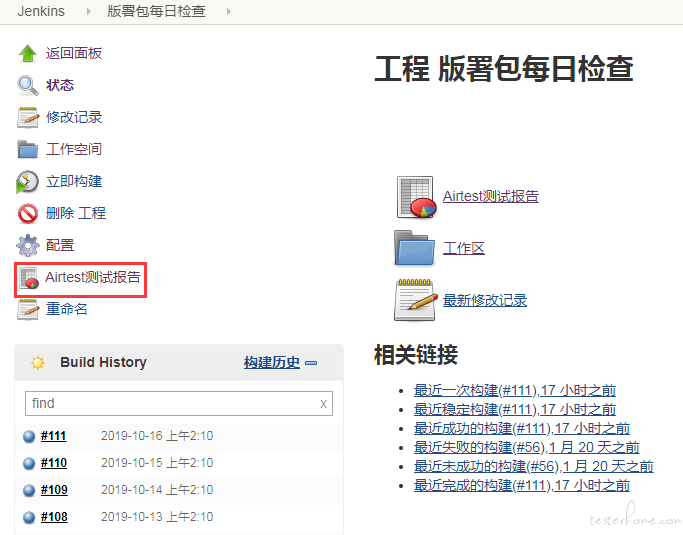
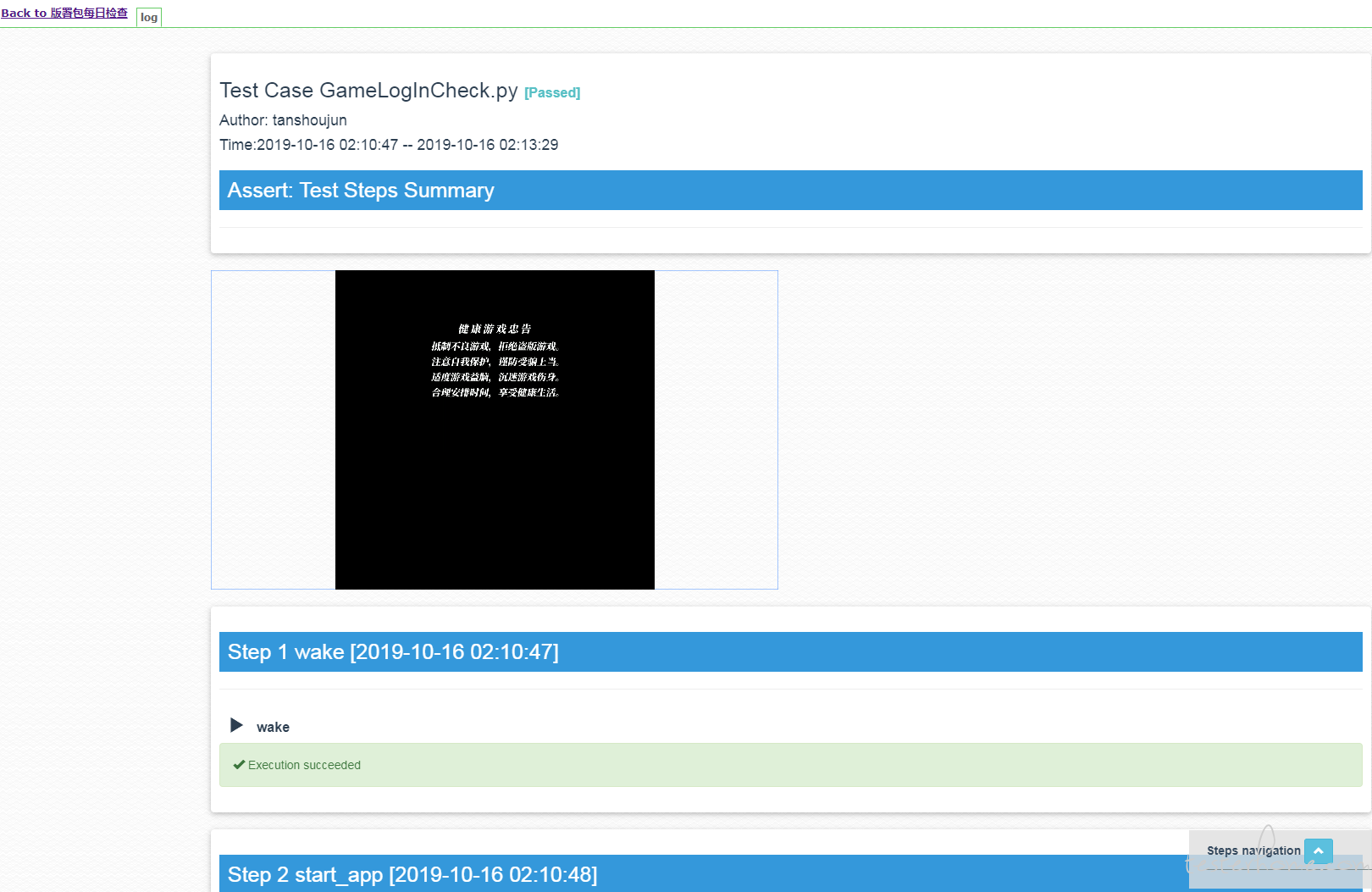
通过控制台输出查看 airtest 的执行日志
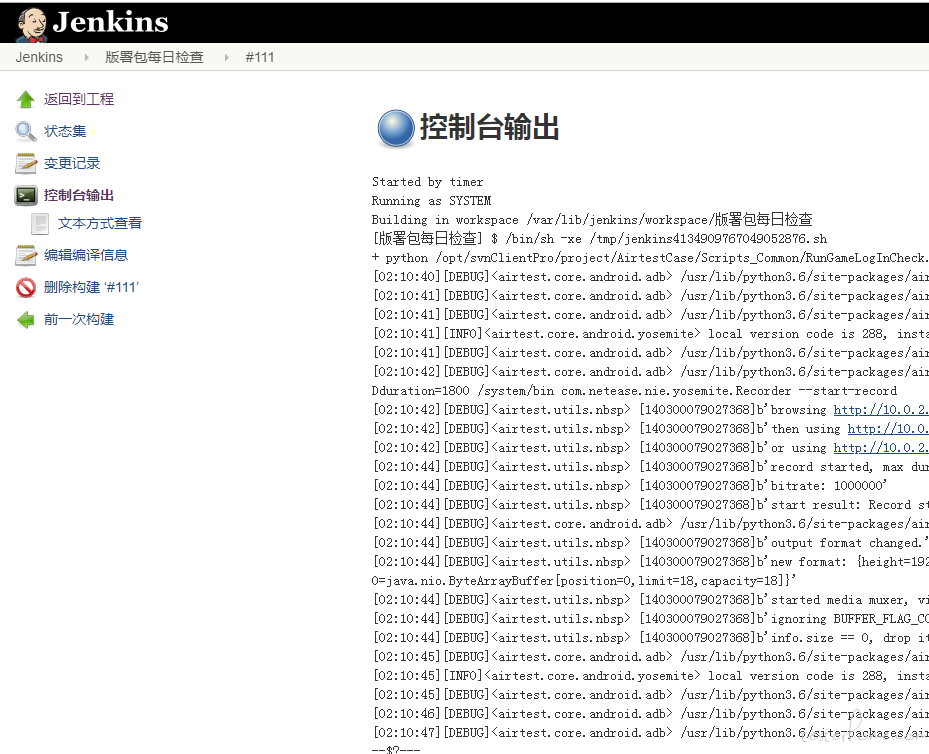
三、扩展 平台
直接使用官方的多设备并行运行 Airtest 测试项目multi-device-runner,需稍做修改。
+Jenkins+SVN+linux 服务器 +atx/stf 可以实现比较简单的自动化持续集成。
「原创声明:保留所有权利,禁止转载」